 服务器网络异常
通常是由
硬件故障
、
软件错误
、网络问题或安全漏洞等原因引起的。
服务器网络异常
通常是由
硬件故障
、
软件错误
、网络问题或安全漏洞等原因引起的。
服务器 网络异常是指服务器在运行过程中出现的各种网络连接问题,这些问题可能导致服务器无法正常提供服务,影响用户的访问和数据的正常传输,以下是对服务器网络异常的详细分析:
1、 硬件故障
硬盘故障 :硬盘是服务器的主要存储设备,负责存储操作系统、应用程序和数据,硬盘故障可能导致数据丢失、系统崩溃和服务器错误,解决方案包括使用RAID技术进行冗余备份,定期检查服务器硬盘健康状况,以及及时更换损坏的硬盘。
内存故障 :内存是运行程序和处理数据的临时存储空间,内存故障可能导致服务器系统崩溃、数据丢失和服务器错误,解决方案包括使用ECC内存来检测和纠正错误,定期进行服务器内存测试,以及及时更换损坏的内存模块。
电源故障 :电源是能量来源,负责为服务器的各个部件提供稳定的电力,电源故障可能导致宕机、硬件损坏和数据丢失,解决方案包括使用不间断电源(UPS)来确保电力供应的稳定性,定期检查服务器的电源状态,以及及时更换损坏的电源模块。
2、 软件错误
操作系统错误 :操作系统是服务器的核心软件,负责管理和协调服务器的各个部件,操作系统错误可能导致系统崩溃、数据丢失和服务器错误,解决方案包括定期更新服务器操作系统补丁,优化系统配置,以及使用恢复工具修复损坏的系统文件。
应用程序错误 :应用程序是服务器系统上运行的各种软件程序,负责实现特定的功能和任务,应用程序错误可能导致数据丢失、系统崩溃和服务器错误,解决方案包括定期更新应用程序补丁,优化程序配置,以及使用服务器调试工具排查错误。
驱动程序错误 :驱动程序是操作系统与硬件设备之间的通信桥梁,负责控制服务器硬件设备的运行,驱动程序错误可能导致硬件设备无法正常工作、系统崩溃和服务器错误,解决方案包括定期更新服务器驱动程序版本,使用官方驱动,以及避免使用不兼容的驱动程序。
3、 网络问题
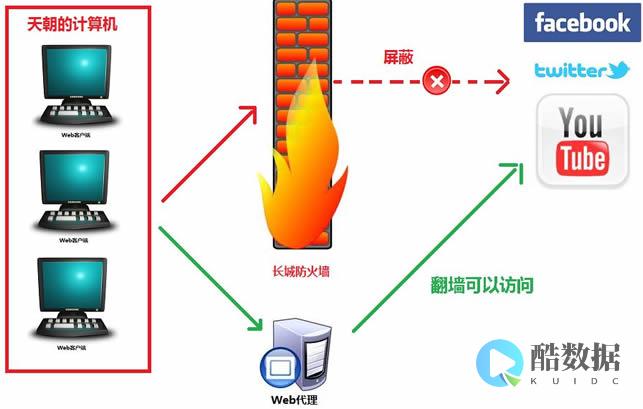
带宽不足 :带宽是网络连接的速度和容量,负责传输数据和信息,带宽不足可能导致服务器网络延迟、连接中断和服务器错误,解决方案包括升级网络带宽,优化网络配置,以及使用负载均衡技术分散流量压力。
网络攻击 :网络攻击是指黑客或恶意用户利用网络漏洞对服务器发起的攻击,可能导致网络瘫痪、数据泄露和服务器错误,解决方案包括加强服务器网络安全措施,如防火墙、入侵检测系统和加密技术,以及定期进行安全漏洞扫描和修复。
网络设备故障 :网络设备是组成服务器网络的各种硬件设备,如交换机、路由器和网卡等,网络设备故障可能导致网络连接中断、数据传输失败和服务器错误,解决方案包括定期检查服务器网络设备状态,及时更换损坏的设备,以及使用冗余设备提高网络可靠性。
4、 安全漏洞
未及时更新补丁 :未及时更新补丁可能导致服务器存在已知的安全漏洞,容易被黑客利用,解决方案是定期检查和安装服务器的操作系统、应用程序和驱动程序的补丁。
弱密码策略 :弱密码策略可能导致服务器容易受到暴力破解攻击,解决方案是实施强密码策略,包括使用复杂密码、定期更换密码以及使用多因素认证等。
未授权访问 :未授权访问可能导致数据泄露和服务器错误,解决方案是实施访问控制策略,包括服务器限制访问权限、监控访问日志以及使用防火墙等。
5、 其他外部问题
供应商或第三方服务提供商被攻击 :如果服务器依赖的外部服务(如数据库、API等)受到攻击,也可能导致服务器无法正常访问或提供服务,解决方案是及时联系服务提供商,并提供必要的信息以定位并解决问题。
6、 系统负载过高

流量突增或并发请求过多 :当服务器承载的请求过多时,系统负载可能会超过服务器的承受能力,导致服务器异常,解决方案是优化服务器配置,增加硬件资源,或者使用负载均衡技术分散流量压力。
7、 配置错误
错误的服务器配置 :错误的服务器配置可能导致服务器无法正常提供服务,解决方案是仔细检查服务器配置文件,确保配置正确。
8、 病毒侵害
病毒感染 :病毒可能通过各种途径感染服务器,导致系统崩溃、数据丢失和服务器错误,解决方案是下载专业的正版查毒软件,对电脑进行定期的全面病毒查杀。
以下是两个与本文相关的问题及其解答:
问题1:如何预防服务器网络异常?
答:预防服务器网络异常可以从以下几个方面入手:
定期检查和维护服务器硬件设备,确保其正常运行。
及时更新服务器操作系统、应用程序和驱动程序的补丁,修复已知的安全漏洞。
实施强密码策略和访问控制策略,防止未授权访问。
加强服务器网络安全措施,如部署防火墙、入侵检测系统和加密技术等。
优化服务器配置和网络配置,提高系统性能和稳定性。
定期备份重要数据,以防数据丢失或损坏。
问题2:服务器网络异常时如何快速定位问题?
答:服务器网络异常时,可以按照以下步骤快速定位问题:
检查网络连接是否正常,包括本地网络和远程网络连接。
查看服务器日志文件,了解异常发生的时间、类型和原因。
检查服务器硬件设备是否正常运行,如CPU、内存、硬盘等。
检查服务器软件环境是否正常,如操作系统、应用程序和驱动程序等。
如果怀疑是网络攻击导致的异常,可以使用网络安全工具进行检测和防御。
如果以上步骤都无法解决问题,可以联系专业的技术支持团队进行进一步排查和解决。
到此,以上就是小编对于“ 服务器网络异常是怎么回事 ”的问题就介绍到这了,希望介绍的几点解答对大家有用,有任何问题和不懂的,欢迎各位朋友在评论区讨论,给我留言。
网络连接后上不了网怎么回事
可能的原因有:一、网络设置的问题这种原因比较多出现在需要手动指定IP、网关、DNS服务器联网方式下,及使用代理服务器上网的。 仔细检查计算机的网络设置。 二、DNS服务器的问题当IE无法浏览网页时,可先尝试用IP地址来访问,如果可以访问,那么应该是DNS的问题,造成DNS的问题可能是连网时获取DNS出错或DNS服务器本身问题,这时你可以手动指定DNS服务(地址可以是你当地ISP提供的DNS服务器地址,也可以用其它地方可正常使用DNS服务器地址。 )在网络的属性里进行,(控制面板—网络和拔号连接—本地连接—右键属性—TCP/IP协议—属性—使用下面的DNS服务器地址)。 不同的ISP有不同的DNS地址。 有时候则是路由器或网卡的问题,无法与ISP的DNS服务连接,这种情况的话,可把路由器关一会再开,或者重新设置路由器。 还有一种可能,是本地DNS缓存出现了问题。 为了提高网站访问速度,系统会自动将已经访问过并获取IP地址的网站存入本地的DNS缓存里,一旦再对这个网站进行访问,则不再通过DNS服务器而直接从本地DNS缓存取出该网站的IP地址进行访问。 所以,如果本地DNS缓存出现了问题,会导致网站无法访问。 可以在“运行”中执行ipconfig /flushdns来重建本地DNS缓存。 三、IE浏览器本身的问题当IE浏览器本身出现故障时,自然会影响到浏览了;或者IE被恶意修改破坏也会导致无法浏览网页。 这时可以尝试用“黄山IE修复专家”来修复(建议到安全模式下修复),或者重新IE(如重装IE遇到无法重新的问题,可参考:附一解决无法重装IE)四、网络防火墙的问题如果网络防火墙设置不当,如安全等级过高、不小心把IE放进了阻止访问列表、错误的防火墙策略等,可尝试检查策略、降低防火墙安全等级或直接关掉试试是否恢复正常。 五、网络协议和网卡驱动的问题IE无法浏览,有可能是网络协议(特别是TCP/IP协议)或网卡驱动损坏导致,可尝试重新网卡驱动和网络协议。 六、HOSTS文件的问题HOSTS文件被修改,也会导致浏览的不正常,解决方法当然是清空HOSTS文件里的内容。 七、系统文件的问题当与IE有关的系统文件被更换或损坏时,会影响到IE正常的使用,这时可使用SFC命令修复一下,WIN98系统可在“运行”中执行SFC,然后执行扫描;WIN2000/XP/2003则在“运行”中执行sfc /scannow尝试修复。 其中当只有IE无法浏览网页,而QQ可以上时,则往往由于、或(VXD只在WIN9X系统下存在)等文件损坏或丢失造成,Winsock是构成TCP/IP协议的重要组成部分,一般要重装TCP/IP协议。 但xp开始集成TCP/IP协议,所以不能像98那样简单卸载后重装,可以使用 Netsh 命令重置 TCP/IP协议,使其恢复到初次安装操作系统时的状态。 具体操作如下:点击“开始 运行”,在运行对话框中输入“CMD”命令,弹出命令提示符窗口,接着输入“netsh int ip reset c:\\”命令后会回车即可,其中“”文件是用来记录命令执行结果的日志文件,该参数选项必须指定,这里指定的日志文件的完整路径是“c:\\”。 执行此命令后的结果与删除并重新安装 TCP/IP 协议的效果相同。 小提示:netsh命令是一个基于命令行的脚本编写工具,你可以使用此命令配置和监视Windows 系统,此外它还提供了交互式网络外壳程序接口,netsh命令的使用格式请参看帮助文件(在令提示符窗口中输入“netsh/?”即可)。 第二个解决方法是修复以上文件,WIN9X使用SFC重新提取以上文件,WIN2000/XP/2003使用sfc /scannow命令修复文件,当用sfc /scannow无法修复时,可试试网上发布的专门针对这个问题的修复工具WinSockFix,可以在网上搜索下载。 八、杀毒软件的实时监控问题这倒不是经常见,但有时的确跟实时监控有关,因为现在杀毒软件的实时监控都添加了对网页内容的监控。 举一个实例:KV2005就会在个别的机子上会导致IE无法浏览网页(不少朋友遇到过),其具体表现是只要打开网页监控,一开机上网大约20来分钟后,IE就会无法浏览网页了,这时如果把KV2005的网页监控关掉,就一切恢复正常;经过彻底地重装KV2005也无法解决。 虽然并不是安装KV2005的每台机子都会出现这种问题,毕竟每台机子的系统有差异,安装的程序也不一样。 但如果出现IE无法浏览网页时,也要注意检查一下杀毒软件。 九、Application Management服务的问题出现只能上QQ不能开网页的情况,重新启动后就好了。 不过就算重新启动,开7到8个网页后又不能开网页了,只能上QQ。 有时电信往往会让你禁用Application Management服务,就能解决了。 具体原因不明。 十、感染了病毒所致这种情况往往表现在打开IE时,在IE界面的左下框里提示:正在打开网页,但老半天没响应。 在任务管理器里查看进程,(进入方法,把鼠标放在任务栏上,按右键—任务管理器—进程)看看CPU的占用率如何,如果是100%,可以肯定,是感染了病毒,这时你想运行其他程序简直就是受罪。 这就要查查是哪个进程贪婪地占用了CPU资源.找到后,最好把名称记录下来,然后点击结束,如果不能结束,则要启动到安全模式下把该东东删除,还要进入注册表里,(方法:开始—运行,输入regedit)在注册表对话框里,点编辑—查找,输入那个程序名,找到后,点鼠标右键删除,然后再进行几次的搜索,往往能彻底删除干净。 有很多的病毒,杀毒软件无能为力时,唯一的方法就是手动删除
为什么网线老掉?
网络问题的几种原因:一、网络自身问题(服务器带宽不足或负载过大)二、网线问题导致(双绞线不合规格,表现为:一种情况是刚开始使用时网速就很慢;另一种情况则是开始网速正常,但过了一段时间后导致三、网络中存在回路导致四、网络设备硬件故障引起的广播风暴而导致五、网络中某个端口形成了瓶颈导致六、蠕虫病毒的影响导致网速变慢七、防火墙的过多使用八、系统资源不足解决方法:一、请换个时间段再上或者换个目标网站。 二、检查双绞线是否合格。 三、用分区分段逐步排除的方法,排除回路故障。 四、DOS下用 “Ping”命令对所涉及计算机逐一测试,网卡、集线器以及交换机是最容易出故障引起网速变慢的设备。 五、更换服务器网卡为100M或1000M、安装多个网卡、划分多个VLAN、改变路由器配置来增加带宽等。 六、必须及时升级所用杀毒软件;计算机也要及时升级、安装系统补丁程序,同时卸载不必要的服务、关闭不必要的端口,以提高系统的安全性和可靠性。 能解决这些问题,你的网络就好好多了!
网络卡的原因是什么?
网络卡的原因有:1、网络自身问题(服务器带宽不足或负载过大)。 2、网线问题导致网速变慢(双绞线不合规格,表现为:一种情况是刚开始使用时网速就很慢;另一种情况则是开始网速正常,但过了一段时间后,网速变慢)。 3、网络中存在回路导致网速变慢。 4、网络设备硬件故障引起的广播风暴而导致网速变慢 。 5、网络中某个端口形成了瓶颈导致网速变慢。 6、电脑中毒。 7、防火墙的过多使用。 8、系统资源不足。 根据网络布置可分为:1、如果是共享上网(多台机器连一个线),检查是否有人在下载或看视频等,并提醒其他人及时关闭占用网速的程序。 2、如果是独享并带有无线网络,请检查是否有人蹭网,修改无线协议,并增加复杂密码(不易被破解的简单密码也可)。 3.系统垃圾比较多,也可能会出现这样的情况,使用工具软件清理下临时文件,最好在清理后重启.4.有时候路由器或猫开的时间长了,因为数据冗余量增加,可能会造成处理速度慢,定期重启路由器或猫(断电3-5分钟左右后再开 防止空连接重连)。 5.路由器或猫过热造成数据处理慢,可以想办法给路由器和猫降温,如放在一个相对比较通风的位置,减少路由器和猫附近的杂物,尽量不要用塑料(塑料泡沫)、布料之类的垫起或遮挡猫。










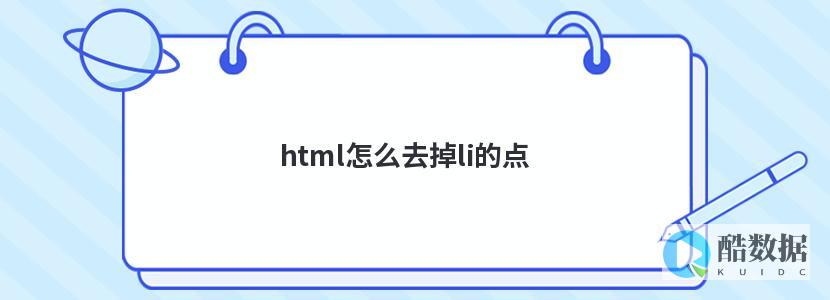




发表评论